
Hola amigos Truqueros, encontre un buen aporte y quiero compartirlo con Usteds, para compartir un nuevo Tutorial que sea práctico y novedoso, les brindaré las pautas necesarias para crear una memoria RAM de contingencia, la cual no es recomendable usar por mucho tiempo, pero si ayuda lo suficiente en algunos casos de emergencia.
Cómo usar un dispositivo de memoria USB como RAM
Importante: Este tutorial es riesgoso debido a que si se remueve el dispositivo una vez configurado para ser usado puede ocasionar problemas en el equipo. Full Trucos no se hace responsable por el mal uso que le puedan dar a este tutorial y por los problemas que se puedan generar en sus equipos. Para comenzar debemos observar el único requerimiento que necesitamos esta vez:
1. ¿Qué necesitamos?
- Un pendrive (no mayor a 4GB)
2. ¿Cómo lo hago?
1. Muy fácil, para no perdernos primero debemos cambiarle el nombre a nuestro dispositivo USB. Para hacer esto nos dirigimos a Mi PC o Equipo y luego hacemos clic derecho sobre nuestro dispositivo y le ponemos Cambiar nombre.
Luego debemos formatear. Para esto en el mismo menú de clic derecho sobre el dispositivo buscamos la opción Formatear y utilizamos las opciones que salen en la foto.

2. Ahora nos dirigiremos a nuestro menú Inicio, luego Mi PC o Equipos y hacemos click derecho sobre este y nos pulsamos la opción Propiedades. Luego nos aparecerá una ventana con las siguientes opciones en donde debemos escoger Opciones avanzadas del sistema y nos aparecerá una pequeña ventana en donde debemos escoger la pestaña Opciones avanzadas y pulsar el botón Ajustes que está dentro de Rendimiento.

3. Se nos abrirá una nueva ventana la cual se llamará Opciones de rendimiento, aquí debemos seleccionar la pestaña Opciones avanzadas y luego escoger las opciones que aparecen en la siguiente foto las cuales son Programas y luego pulsar el botón Cambiar.

4. Nos aparecerá una nueva ventana y aqui es donde debemos hacer la parte más importante del tutorial. Es importante que sigan a paso las instrucciones que salen en la siguiente foto para no cometer ningún error. Por un lado, cuando seleccionemos el dispositivo de memoria USB nos aparecerá el espacio disponible que este tiene. En mi caso ocupé uno con 1gb de memoria y me aparece un espacio disponible de 936MB lo que indica que debo dejar mi tamaño de inicio y fin con 931MB ¿Siempre son 5MB menos? Sí, siempre se deberá colocar 5mb menos del espacio disponible.
Teniendo nuestras opciones listas, pulsamos el botón Aplicar y luego Ok y nuevamente Aplicamos. (Este ultimo Aplicar es en la ventana Opciones de rendimiento).
Ahora reiniciamos nuestro equipo para terminar todo nuestro proceso.
NOTA: Es demasiado importante tener en cuenta que una vez realizado este procedimiento NO PODEMOS REMOVER EL DISPOSITIVO USB.

5. En caso de arrepentirse o no querer más esta configuración. Debemos realizar el paso 4 para quitar nuestro dispositivo como memoria RAM VIRTUAL y cambiamos la opción de Tamaño personalizado a No Paginar y pulsamos Aplicar.
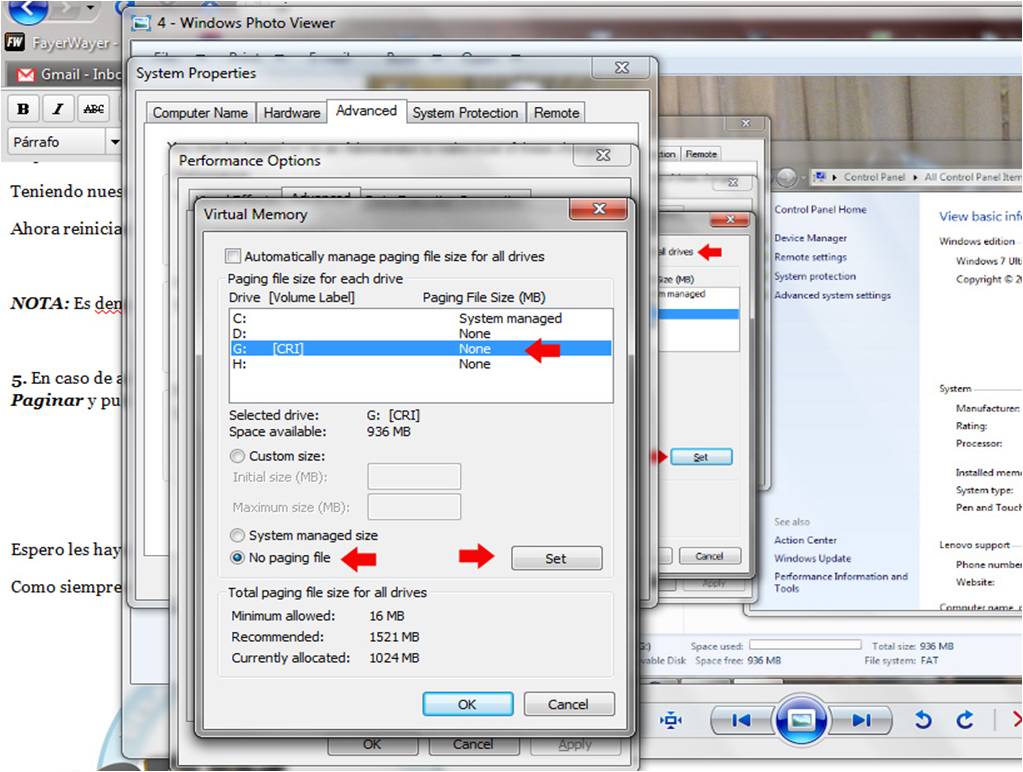
Espero que les haya gustado este Tutorial y no olviden de Compartirlo con sus amigos.
Importante: Este tutorial es riesgoso debido a que si se remueve el dispositivo una vez configurado para ser usado puede ocasionar problemas en el equipo. Full Trucos no se hace responsable por el mal uso que le puedan dar a este tutorial y por los problemas que se puedan generar en sus equipos. Para comenzar debemos observar el único requerimiento que necesitamos esta vez:
1. ¿Qué necesitamos?
- Un pendrive (no mayor a 4GB)
2. ¿Cómo lo hago?
1. Muy fácil, para no perdernos primero debemos cambiarle el nombre a nuestro dispositivo USB. Para hacer esto nos dirigimos a Mi PC o Equipo y luego hacemos clic derecho sobre nuestro dispositivo y le ponemos Cambiar nombre.
Luego debemos formatear. Para esto en el mismo menú de clic derecho sobre el dispositivo buscamos la opción Formatear y utilizamos las opciones que salen en la foto.

2. Ahora nos dirigiremos a nuestro menú Inicio, luego Mi PC o Equipos y hacemos click derecho sobre este y nos pulsamos la opción Propiedades. Luego nos aparecerá una ventana con las siguientes opciones en donde debemos escoger Opciones avanzadas del sistema y nos aparecerá una pequeña ventana en donde debemos escoger la pestaña Opciones avanzadas y pulsar el botón Ajustes que está dentro de Rendimiento.

3. Se nos abrirá una nueva ventana la cual se llamará Opciones de rendimiento, aquí debemos seleccionar la pestaña Opciones avanzadas y luego escoger las opciones que aparecen en la siguiente foto las cuales son Programas y luego pulsar el botón Cambiar.

4. Nos aparecerá una nueva ventana y aqui es donde debemos hacer la parte más importante del tutorial. Es importante que sigan a paso las instrucciones que salen en la siguiente foto para no cometer ningún error. Por un lado, cuando seleccionemos el dispositivo de memoria USB nos aparecerá el espacio disponible que este tiene. En mi caso ocupé uno con 1gb de memoria y me aparece un espacio disponible de 936MB lo que indica que debo dejar mi tamaño de inicio y fin con 931MB ¿Siempre son 5MB menos? Sí, siempre se deberá colocar 5mb menos del espacio disponible.
Teniendo nuestras opciones listas, pulsamos el botón Aplicar y luego Ok y nuevamente Aplicamos. (Este ultimo Aplicar es en la ventana Opciones de rendimiento).
Ahora reiniciamos nuestro equipo para terminar todo nuestro proceso.
NOTA: Es demasiado importante tener en cuenta que una vez realizado este procedimiento NO PODEMOS REMOVER EL DISPOSITIVO USB.

5. En caso de arrepentirse o no querer más esta configuración. Debemos realizar el paso 4 para quitar nuestro dispositivo como memoria RAM VIRTUAL y cambiamos la opción de Tamaño personalizado a No Paginar y pulsamos Aplicar.
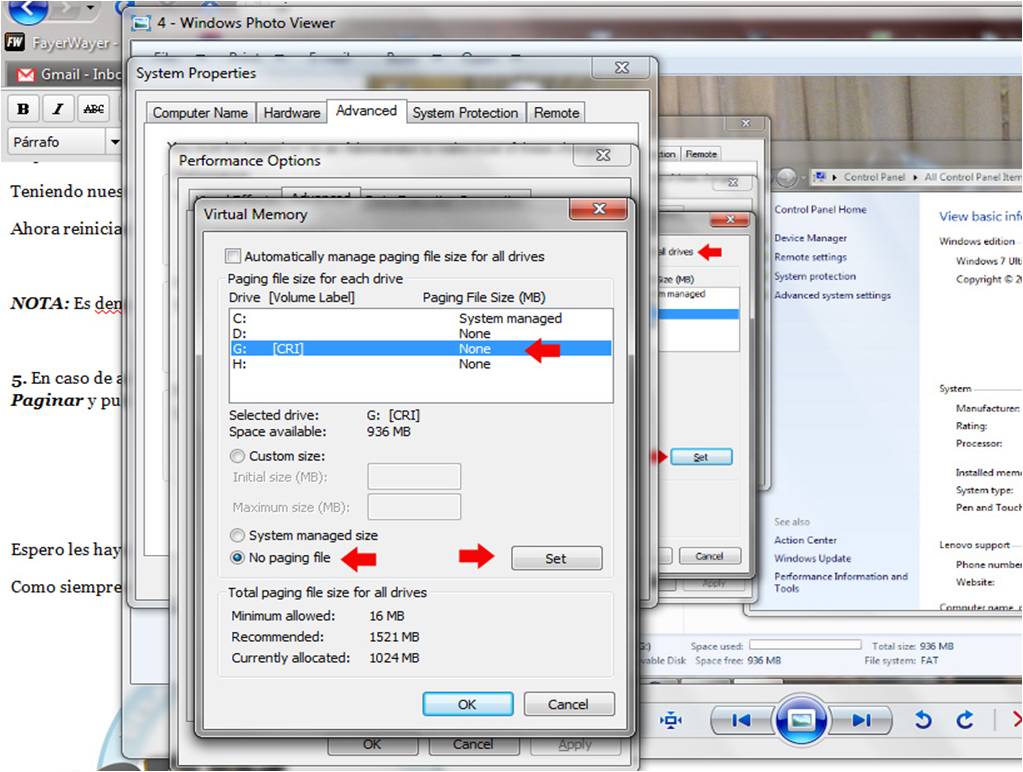
Espero que les haya gustado este Tutorial y no olviden de Compartirlo con sus amigos.


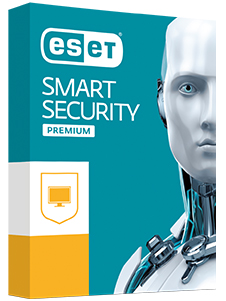
No hay comentarios:
Publicar un comentario